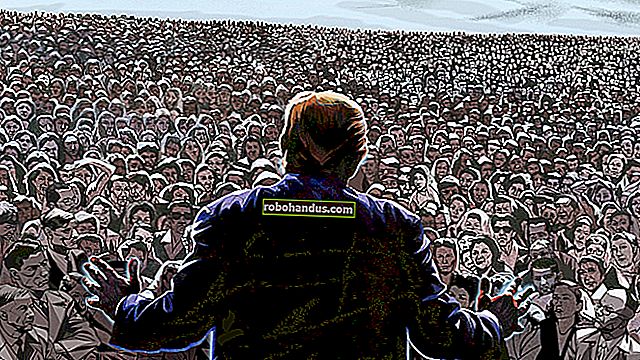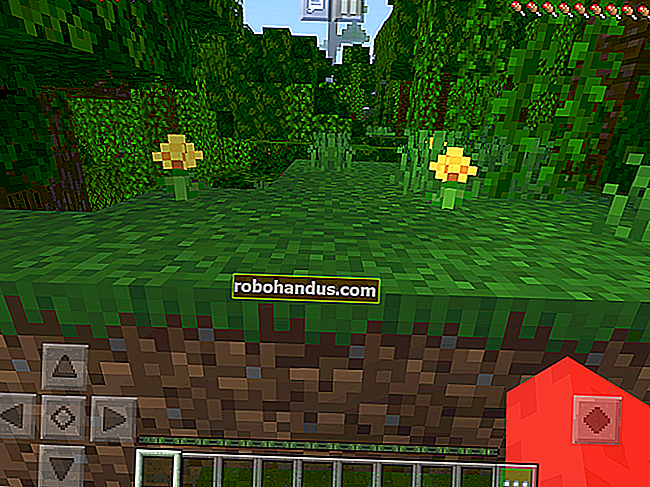초보자 괴짜 : Linux 터미널 사용 시작 방법

Linux를 처음 사용하든 한동안 Linux를 사용해 왔든 관계없이 터미널을 시작하는 데 도움을드립니다. 터미널은 무서워해야 할 것이 아닙니다. 사용이 많은 강력한 도구입니다.
하나의 기사를 읽는 것으로 터미널에 대해 알아야 할 모든 것을 배울 수는 없습니다. 터미널을 직접 가지고 노는 경험이 필요합니다. 이 소개가 기본 사항을 이해하는 데 도움이되어 계속해서 더 많은 것을 배울 수 있기를 바랍니다.
기본 터미널 사용법
데스크톱의 애플리케이션 메뉴에서 터미널을 실행하면 bash 셸이 표시됩니다. 다른 셸이 있지만 대부분의 Linux 배포는 기본적으로 bash를 사용합니다.

프롬프트에 이름을 입력하여 프로그램을 시작할 수 있습니다. Firefox와 같은 그래픽 응용 프로그램에서 명령 줄 유틸리티에 이르기까지 여기에서 시작하는 모든 것은 프로그램입니다. (Bash에는 실제로 기본 파일 관리 등을위한 몇 가지 기본 제공 명령이 있지만 이러한 기능도 프로그램처럼 작동합니다.) Windows와 달리 프로그램을 실행하기 위해 전체 경로를 입력 할 필요가 없습니다. 예를 들어 Firefox를 열고 싶다고 가정 해 보겠습니다. Windows에서는 Firefox의 .exe 파일에 대한 전체 경로를 입력해야합니다. Linux에서는 다음을 입력하면됩니다.
파이어 폭스

명령을 입력 한 후 Enter를 눌러 실행하십시오. .exe 또는 이와 유사한 것을 추가 할 필요가 없습니다. Linux에서는 프로그램에 파일 확장자가 없습니다.
터미널 명령은 인수를 허용 할 수도 있습니다. 사용할 수있는 인수 유형은 프로그램에 따라 다릅니다. 예를 들어, Firefox는 웹 주소를 인수로 허용합니다. Firefox를 시작하고 How-to Geek를 열려면 다음 명령을 실행할 수 있습니다.
firefox howtogeek.com
터미널에서 실행하는 다른 명령은 Firefox와 마찬가지로 기능합니다. 단, 많은 명령은 터미널에서만 실행되고 어떤 종류의 그래픽 응용 프로그램 창도 열지 않습니다.
소프트웨어 설치
터미널에서 할 수있는 가장 효율적인 작업 중 하나는 소프트웨어를 설치하는 것입니다. Ubuntu Software Center와 같은 소프트웨어 관리 애플리케이션은 백그라운드에서 사용하는 몇 가지 터미널 명령에 대한 멋진 프런트 엔드입니다. 주변을 클릭하고 응용 프로그램을 하나씩 선택하는 대신 터미널 명령을 사용하여 설치할 수 있습니다. 단일 명령으로 여러 응용 프로그램을 설치할 수도 있습니다.
Ubuntu (다른 배포판에는 자체 패키지 관리 시스템이 있음)에서 새 소프트웨어 패키지를 설치하는 명령은 다음과 같습니다.
sudo apt-get 설치 패키지 이름
이것은 약간 복잡해 보일 수 있지만 위의 Firefox 명령처럼 작동합니다. 위의 줄은 루트 (관리자) 권한으로 apt-get 을 시작하기 전에 암호를 묻는 sudo 를 시작 합니다. apt-get 프로그램은 install packagename 인수를 읽고 packagename 이라는 패키지를 설치합니다 .
그러나 여러 패키지를 인수로 지정할 수도 있습니다. 예를 들어 Chromium 웹 브라우저와 Pidgin 인스턴트 메신저를 설치하려면 다음 명령을 실행할 수 있습니다.
sudo apt-get 크롬 브라우저 pidgin 설치

방금 우분투를 설치하고 좋아하는 소프트웨어를 모두 설치하려면 위와 같은 단일 명령으로 수행 할 수 있습니다. 좋아하는 프로그램의 패키지 이름 만 알고 있으면 쉽게 추측 할 수 있습니다. 아래의 탭 완성 트릭을 사용하여 추측을 구체화 할 수도 있습니다.
더 자세한 지침은 명령 줄에서 Ubuntu에 프로그램을 설치하는 방법을 참조하십시오.
디렉토리 및 파일 작업
쉘은 다른 디렉토리를 지정하지 않는 한 현재 디렉토리를 찾습니다. 예를 들어, nano는 사용하기 쉬운 터미널 텍스트 편집기입니다. nano document1 명령 은 nano 에게 현재 디렉토리에서 document1 이라는 파일을 시작하고 열도록 지시 합니다. 다른 디렉토리에있는 문서를 열려면 파일의 전체 경로 (예 : nano / home / chris / Documents / document1) 를 지정해야합니다 .
존재하지 않는 파일의 경로를 지정하면 nano (및 기타 여러 프로그램)가 해당 위치에 비어있는 새 파일을 만들고 엽니 다.
파일 및 디렉토리로 작업하려면 몇 가지 기본 명령을 알아야합니다.
- cd – 프롬프트 왼쪽에있는 ~ 는 터미널의 기본 디렉토리 인 홈 디렉토리 (즉, / home / you)를 나타냅니다. 다른 디렉토리로 변경하려면 cd 명령을 사용할 수 있습니다 . 예를 들어 cd / 는 루트 디렉토리로 변경되고, cd Downloads 는 현재 디렉토리 내의 Downloads 디렉토리로 변경됩니다 (따라서 터미널이 홈 디렉토리에있는 경우 다운로드 디렉토리 만 열림), cd / home / you / Downloads 는 변경됩니다. 시스템의 어느 곳에서나 다운로드 디렉토리로 이동하면 cd ~ 는 홈 디렉토리로 변경되고 cd .. 는 디렉토리 위로 이동합니다.
- ls – ls 명령은 현재 디렉토리에있는 파일을 나열합니다.

- mkdir – mkdir 명령은 새 디렉토리를 만듭니다. mkdir 예제 는 현재 디렉토리에 example이라는 새 디렉토리를 만들고 mkdir / home / you / Downloads / test 는 Downloads 디렉토리에 test 라는 새 디렉토리를 만듭니다 .
- rm – rm 명령은 파일을 제거합니다. 예를 들어, rm 예제 는 현재 디렉토리에서 example이라는 파일을 제거하고 rm / home / you / Downloads / example 은 Downloads 디렉토리에서 example 이라는 파일을 제거합니다 .
- cp – cp 명령은 한 위치에서 다른 위치로 파일을 복사합니다. 예를 들어, cp example / home / you / Downloads 는 현재 디렉토리에있는 example 파일을 / home / you / Downloads로 복사합니다 .
- mv – mv 명령은 파일을 한 위치에서 다른 위치로 이동합니다. 위의 cp 명령과 똑같이 작동하지만 복사본을 만드는 대신 파일을 이동합니다. mv를 사용하여 파일 이름을 바꿀 수도 있습니다. 예를 들어 mv original renamed 는 현재 디렉토리에있는 original 이라는 파일을 현재 디렉토리에있는 이름이 변경된 파일 로 이동하여 효과적으로 이름을 바꿉니다.

처음에는 다소 부담 스러울 수 있지만 터미널에서 파일을 효율적으로 사용하기 위해 마스터해야하는 기본 명령입니다. cd로 파일 시스템을 이동하고 ls로 현재 디렉토리에서 파일을보고 mkdir로 디렉토리를 만들고 rm , cp 및 mv 명령으로 파일을 관리 합니다.
탭 완성
탭 완성은 매우 유용한 트릭입니다. 명령, 파일 이름 또는 기타 유형의 인수를 입력하는 동안 Tab 키를 눌러 입력중인 내용을 자동 완성 할 수 있습니다. 예를 들어 터미널에 firef 를 입력 하고 Tab을 누르면 firefox가 자동으로 나타납니다. 이렇게하면 정확하게 입력 할 필요가 없습니다. Tab 키를 누르면 쉘이 입력을 완료합니다. 이것은 폴더, 파일 이름 및 패키지 이름에서도 작동합니다. 예를 들어 sudo apt-get install pidg를 입력 하고 Tab 키를 눌러 자동으로 pidgin을 완료 할 수 있습니다 .
대부분의 경우 셸은 일치 항목이 여러 개 있기 때문에 입력하려는 내용을 알지 못합니다. Tab 키를 다시 누르면 가능한 일치 목록이 표시됩니다. 몇 글자를 더 입력하여 범위를 좁히고 Tab 키를 다시 눌러 계속합니다.
이와 같은 더 많은 트릭을 보려면이 8 가지 트릭으로 Linux 터미널 고급 사용자되기를 읽어보십시오.

터미널 마스터하기
이 시점에서 여러분은 터미널에서 조금 더 편안하게 느끼고 그것이 어떻게 작동하는지 더 잘 이해할 수 있기를 바랍니다. 터미널에 대해 자세히 알아보고 결국 마스터하려면 다음 기사를 통해 여정을 계속하십시오.
- Linux에서 실행해서는 안되는 8 가지 치명적인 명령
- Linux 터미널에서 파일을 관리하는 방법 : 알아야 할 11 가지 명령
- Linux 터미널에서 명령으로 도움말을 얻는 방법 : 초보자와 전문가 모두를위한 8 가지 트릭
- Linux 터미널에서 프로세스를 관리하는 방법 : 알아야 할 10 가지 명령
- Linux 터미널에서 네트워크로 작업하는 방법 : 알아야 할 11 가지 명령
- Linux 터미널에서 멀티 태스킹하는 방법 : 한 번에 여러 셸을 사용하는 3 가지 방법